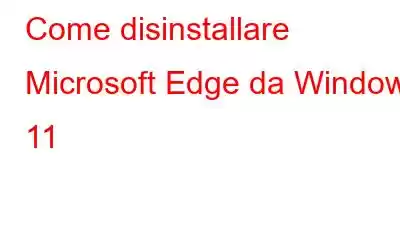Anche se Microsoft Edge è migliorato notevolmente negli ultimi anni, è ancora molto indietro rispetto a Google Chrome, il suo principale concorrente. Microsoft Edge potrebbe essere qualcosa che desideri rimuovere del tutto se non ti piace. Non è un segreto che Microsoft preferisca che i clienti di Windows 11 utilizzino i propri browser. Per raggiungere questo obiettivo, è difficile disinstallare il browser da Windows 11, ma puoi riuscirci. Qui vengono dimostrati tre metodi distinti per rimuovere Microsoft Edge dal tuo computer Windows 11.
Come disinstallare Microsoft Edge da Windows 11
Metodo 1: utilizzare il prompt dei comandi
Esegui alcune istruzioni nel prompt dei comandi per disinstallare Microsoft Edge dal tuo computer. Devi conoscere la versione di Microsoft Edge installata sul tuo computer per completare il processo. Dopo averlo ottenuto, puoi rimuovere il browser. I passaggi da eseguire sono elencati di seguito.
Passaggio 1: avvia il browser Microsoft Edge sul tuo PC.
Passaggio 2: Seleziona Guida e feedback, seguito da Informazioni su Microsoft Edge selezionando i tre punti nell'angolo in alto a destra dello schermo.
Passaggio 3: La versione di Microsoft Edge può essere visualizzata nella sezione Informazioni.
Passaggio 4: Seleziona Terminale (Amministratore) dal menu aperto premendo Win + X.
Passaggio 5: quando viene visualizzata la richiesta di Controllo dell'account utente (UAC), fai clic su Sì.
Passaggio 6: Esegui i seguenti comandi nella console per accedere alla directory in cui è configurato Microsoft Edge:
cd/
cd %Program File (x86)%\Microsoft\Edge\Application\EdgeVersion\Installer
Nota: nel comando precedente, sostituisci EdgeVersion con il numero di versione effettivo fornito in precedenza .
Passaggio 7: per disinstallare Microsoft Edge, incolla il seguente comando nel browser e premi Invio.
setup --uninstall -- force-uninstall --system-level
Dopo aver eseguito i comandi sopra menzionati, Microsoft Edge verrà eliminato dal tuo computer. Il browser può essere scaricato da Microsoft Store se decidi di installarlo in futuro.
Metodo 2: utilizzare Windows PowerShell
Puoi disinstallare Microsoft Edge dal tuo computer Windows 11 utilizzando Windows PowerShell, come faresti con il prompt dei comandi. Questo approccio non richiede la conoscenza di Microsoft Edg e numero di versione. Ecco come funziona.
Passaggio 1: per visualizzare il menu di ricerca, premi Win + S. Viene digitato Windows PowerShell e viene selezionato Esegui come amministratore.
Passaggio 1: per visualizzare il menu di ricerca, premi Win + S.
Passaggio 2: quando viene visualizzato il messaggio Controllo account utente (UAC), fare clic su Sì.
Passaggio 3: accedere dopo aver incollato il seguente comando.
get-appxpackage *edge*
Passaggio 4: per copiare il testo accanto a PackageFullName, evidenzialo e premi Ctrl + C.
Passaggio 5: utilizza il seguente comando per rimuovere Microsoft Edge.
Rimuovi -appxpackage
Passaggio 6: il nome del pacchetto copiato in precedenza deve essere utilizzato al posto di PackageFullName nel comando precedente.
Microsoft Edge verrà disinstallato una volta eseguito il comando sopra menzionato.
Metodo 3: utilizzare Advanced System Optimizer
Advanced System Optimizer è un fantastico strumento per PC che aiuta a mantenere il tuo computer con molti diversi moduli. Questa app aiuta a rimuovere i file inutilizzati e indesiderati dal tuo spazio di archiviazione, garantendo che il tuo PC funzioni più rapidamente con reattività e velocità di caricamento più rapide. Eliminando i cookie e la cronologia di navigazione, crittografando le informazioni private per proteggerle da occhi indiscreti ed eliminando definitivamente i dati, questo miglior pulitore per PC può aiutarti a mantenere la tua privacy. Oltre a recuperare i dati persi, vengono inoltre effettuate copie di backup di dati cruciali, inclusi film, file musicali, fotografie e documenti.
Passaggio 1: scarica e installa Advanced System Optimizer sul tuo computer facendo clic sull'icona di download qui sotto.
Passaggio 2: avvia il applicazione e scegli Manutenzione regolare dal menu a sinistra.
Passaggio 3: fai clic sull'opzione Gestore disinstallazione al centro dello schermo.
Passaggio 4: verrà visualizzata una nuova finestra dell'app e inizierà il processo di raccolta delle informazioni sul tuo PC.
Passaggio 5: fai clic su sul pulsante Elenco software.
Passaggio 6: un elenco di tutti i software installati verrà visualizzato sullo schermo nell'interfaccia dell'app.
Passaggio 7: individua Microsoft Edge e fai clic sul pulsante di disinstallazione nell'angolo in basso a destra della schermata dell'interfaccia dell'app.
Passaggio 8: segui il processo online per garantire che Microsoft Edge venga completamente rimosso dal tuo PC.
L'ultima parola su come disinstallare Microsoft Edge da Windows 11
Microsoft ha apportato molte modifiche al browser Edge, ma molti utenti non ne sono ancora convinti. La maggior parte di noi preferisce utilizzare Chrome e avere un secondo browser sul proprio PC a volte può essere scomodo. Alcune app integrate considerano Edge come il browser predefinito anche se non è impostato come tale. Quindi puoi utilizzare uno qualsiasi dei metodi sopra indicati per rimuovere Microsoft Edge dal tuo PC.
Seguici sui social media: Facebook, Instagram e YouTube. Vi preghiamo di contattarci per qualsiasi domanda o idea. Saremo lieti di fornirti una soluzione. Pubblichiamo spesso consigli, soluzioni e indicazioni per problemi tecnologici comuni.
leggi: 0